Pinterest MCP-сервер
Сервер Model Context Protocol (MCP) для поиска изображений и информации на Pinterest.
Функции
Поиск изображений на Pinterest по ключевым словам
Получите подробную информацию об изображениях Pinterest
Полная интеграция с Cursor IDE через MCP
Поддержка режима headless-браузера
Ограничение контроля результатов поиска
Поиск и загрузка изображений из Pinterest
Related MCP server: mcp-hn
Предпосылки
Node.js (v18 или выше)
Cursor IDE для интеграции MCP
Установка
Использование NPX (рекомендуется)
Самый простой способ использовать Pinterest MCP Server — через npx:
Вы можете настроить сервер с помощью параметров командной строки:
Глобальная установка
Чтобы установить пакет глобально и использовать его непосредственно из командной строки:
После установки вы можете запустить сервер с помощью:
С теми же параметрами командной строки, что и у версии NPX:
Установка через Smithery
Чтобы автоматически установить mcp-pinterest для Claude Desktop через Smithery :
Ручная установка
Клонируйте этот репозиторий:
git clone https://github.com/terryso/mcp-pinterest.git pinterest-mcp-server cd pinterest-mcp-serverУстановите зависимости:
npm installСборка сервера:
npm run buildЗапускаем сервер:
npm start
Настройка в качестве сервера MCP в курсоре
Открыть курсор IDE
Перейдите в Настройки (⚙️) > Расширения > MCP.
Нажмите «Добавить сервер».
Введите следующие данные:
Имя: Pinterest MCP
Тип: Команда
Команда:
nodeАргументы:
["/path/to/mcp-pinterest/dist/pinterest-mcp-server.js"]
或者直接编辑Cursor的MCP配置文件(通常位于
~/.cursor/mcp.json),添加以下内容:"pinterest": { "command": "node", "args": ["/path/to/mcp-pinterest/dist/pinterest-mcp-server.js"] }Нажмите «Сохранить».
Альтернатива: использование NPX для настройки курсора
Вы также можете настроить Cursor на использование npx-версии сервера:
Открыть курсор IDE
Перейдите в Настройки (⚙️) > Расширения > MCP.
Нажмите «Добавить сервер».
Введите следующие данные:
Имя: Pinterest MCP
Тип: Команда
Команда:
npxАргументы:
["pinterest-mcp-server"]
Нажмите «Сохранить».
Полный пример конфигурации с переменными среды
Для большей гибкости вы можете настроить сервер с помощью переменных среды в конфигурации Cursor MCP:
Эта конфигурация:
Использует npx для запуска сервера
Устанавливает пользовательский каталог загрузки на рабочем столе.
Использует пользовательский шаблон имени файла с идентификатором изображения и временной меткой.
Настраивает прокси-сервер для пользователей в регионах, где Pinterest может быть заблокирован
Добавьте это в файл ~/.cursor/mcp.json или настройте через интерфейс Cursor IDE.
Доступные функции MCP
Сервер предоставляет следующие функции MCP:
pinterest_search: Поиск изображений на Pinterest по ключевому словуПараметры:
keyword: Поисковый термин (обязательно)limit: количество возвращаемых изображений (по умолчанию: 10)headless: использовать ли режим headless браузера (по умолчанию: true)
pinterest_get_image_info: Получите подробную информацию об изображении PinterestПараметры:
image_url: URL-адрес изображения Pinterest (обязательно)
pinterest_search_and_download: Поиск и загрузка изображений с PinterestПараметры:
keyword: Поисковый термин (обязательно)limit: количество возвращаемых изображений (по умолчанию: 10)headless: использовать ли режим headless браузера (по умолчанию: true)
Пример использования в курсоре
После настройки вы сможете использовать функции Pinterest MCP непосредственно в чате ИИ Cursor:
ИИ будет использовать сервер MCP для поиска в Pinterest и отображения результатов.
Пример скриншота
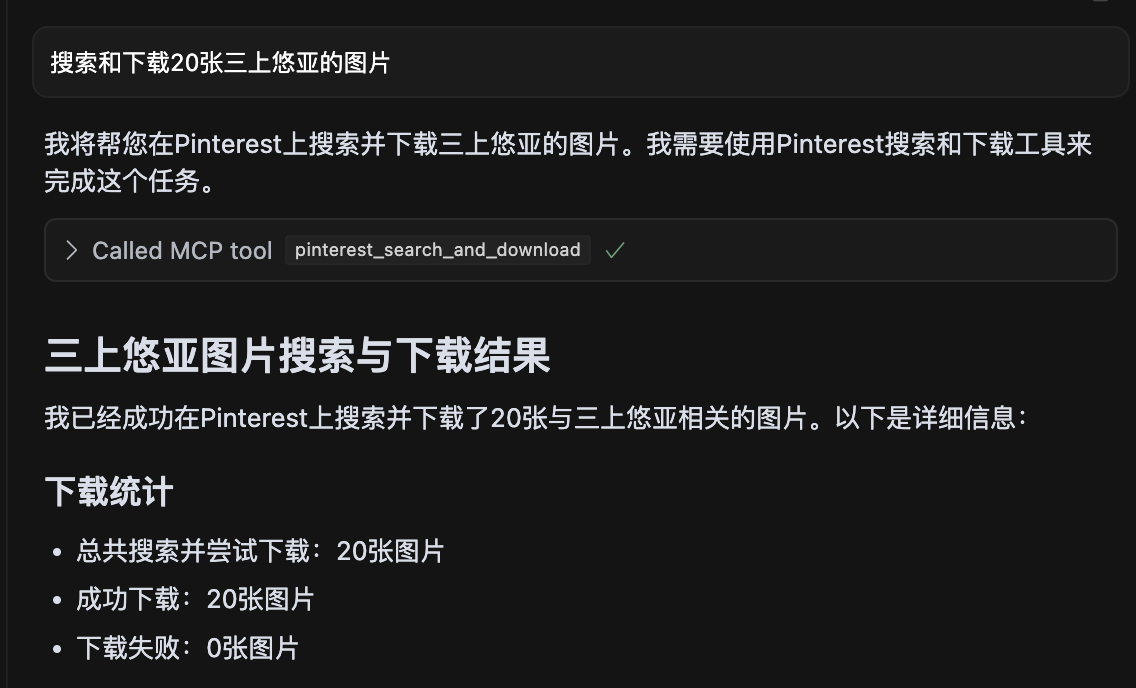
Снимок экрана, показывающий поиск 20 изображений 三上悠亚, все изображения успешно загружены.
Разработка
Структура проекта
pinterest-mcp-server.ts: Основной файл сервераdist/pinterest-mcp-server.js: Созданный файл JavaScript для производстваpackage.json: Конфигурация проекта и зависимости
Добавление новых функций
Чтобы добавить новые функции MCP:
Изменить
pinterest-mcp-server.tsРегистрация новых функций с использованием MCP SDK
Реализовать логику функции
Пересобрать с помощью
npm run build
Поиск неисправностей
Если сервер не запускается, проверьте, не используется ли уже порт.
Убедитесь, что все зависимости установлены правильно с помощью
npm installУбедитесь, что TypeScript правильно настроен с помощью файла
tsconfig.jsonЕсли вы столкнулись с ошибками сборки, попробуйте запустить
npm install -D typescript @types/nodeПроверьте сетевое подключение для доступа к Pinterest
Лицензия
Данный проект лицензирован по лицензии MIT — подробности см. в файле LICENSE .
Параметры конфигурации
Параметры командной строки (режим NPX)
При использовании сервера через npx вы можете настроить его с помощью следующих параметров командной строки:
--downloadDir: Указывает корневой каталог для загрузки изображений.npx pinterest-mcp-server --downloadDir /path/to/downloads--filenameTemplate: Указывает шаблон имени файла для загруженных изображений.npx pinterest-mcp-server --filenameTemplate "pin_{imageId}_{timestamp}"--port: указывает порт, который будет прослушивать сервер (по умолчанию: 3000)npx pinterest-mcp-server --port 8080--proxyServer: указывает прокси-сервер, используемый для подключения к Pinterest.npx pinterest-mcp-server --proxyServer "http://127.0.0.1:7890"
Вы можете комбинировать несколько вариантов:
Переменные среды
Сервер также поддерживает следующие переменные среды для конфигурации:
MCP_PINTEREST_DOWNLOAD_DIR: Указывает корневой каталог для загрузки изображений. Если не задано, по умолчанию используется каталог../downloadsотносительно скрипта сервера.MCP_PINTEREST_FILENAME_TEMPLATE: Указывает шаблон имени файла для загруженных изображений. Если не задано, по умолчанию используетсяpinterest_{imageId}.{fileExtension}.MCP_PINTEREST_PROXY_SERVER: Указывает прокси-сервер, который будет использоваться для подключения к Pinterest. Формат должен бытьprotocol://host:port, напримерhttp://127.0.0.1:7890илиsocks5://127.0.0.1:1080.
Эти переменные среды можно задать несколькими способами:
Прямо в вашем терминале (как показано в примерах ниже)
В конфигурации Cursor MCP через поле
env(см. Полный пример конфигурации )В файле
.envв корневом каталоге проектаЧерез параметры командной строки с npx (как показано в разделе «Параметры командной строки »)
Использование
Настройка каталога загрузки
Использование npx с параметрами командной строки:
Задайте каталог загрузки с помощью переменной среды:
Если переменная окружения не задана, сервер будет использовать каталог загрузки по умолчанию (относительно
../downloadsсерверного скрипта).
Настройка шаблона имени файла
Использование npx с параметрами командной строки:
Использование переменной среды:
Шаблон поддерживает следующие переменные:
{imageId}: уникальный идентификатор изображения Pinterest.{fileExtension}: расширение файла (например, jpg, png){timestamp}: Текущая временная метка UTC в формате ГГГГММДДЧЧММСС{index}: номер индекса при загрузке нескольких изображений (начинается с 1)
Примеры шаблонов:
pinterest_{imageId}.{fileExtension}(по умолчанию)pin_{timestamp}_{imageId}.{fileExtension}pinterest_image_{index}_{imageId}.{fileExtension}{timestamp}_pinterest.{fileExtension}
Если шаблон недействителен (например, содержит неподдерживаемые переменные или имеет несоответствующие скобки), сервер выведет предупреждение и будет использовать шаблон по умолчанию.
Настройка прокси-сервера
Если вам необходимо использовать прокси-сервер для доступа к Pinterest (особенно в регионах, где Pinterest может быть ограничен), вы можете настроить конфигурацию прокси-сервера:
Использование npx с параметрами командной строки:
Использование переменной среды:
Поддерживаемые прокси-протоколы:
HTTP:
http://host:portHTTPS:
https://host:portSOCKS4:
socks4://host:portSOCKS5:
socks5://host:port
Конфигурация прокси-сервера влияет как на браузер, используемый для поиска, так и на процесс загрузки изображений.
Примечания
При запуске сервер проверит существование и возможность записи в каталог загрузки. Если каталог не существует, он попытается его создать; если его невозможно создать или записать в него, сервер завершит работу.
Клиентам не следует указывать пути загрузки или шаблоны имен файлов через параметры при вызове инструментов, связанных с загрузкой, поскольку все загрузки будут использовать конфигурацию переменных среды сервера или значения по умолчанию.
Сервер автоматически очищает имена файлов, заменяя недопустимые символы (такие как
/,\,:,*,?,",<,>,|) на подчеркивания.
Описание интерфейса
Сервер предоставляет следующие инструменты MCP:
pinterest_search: Поиск изображений Pinterest по ключевому словуpinterest_get_image_info: Получите подробную информацию об изображении Pinterestpinterest_search_and_download: Поиск и загрузка изображений Pinterest
Подробные справочные данные по параметрам интерфейса см. в определениях инструмента MCP.